Приспособяването на бързия достъп в MS Visio има потенциал да подобри значително начина, по който работиш. Чрез целенасочени настройки можеш бързо да достигнеш често използвани функции и да увеличиш ефективността си. В това ръководство ще ти покажа стъпка по стъпка как да настроиш бързия достъп според твоите желания, за да дадеш възможност за по-удобна и продуктивна работа.
Най-важните изводи
- Бързият достъп предлага лесен начин за достъп до често използвани команди.
- Можеш да добавиш или премахнеш стандартни и потребителски команди.
- Позицията на бързия достъп може да се приспособи, за да се оптимизира използването му.
Ръководство стъпка по стъпка за приспособяване на бързия достъп
За да приспособиш бързия достъп в MS Visio, следвай тези стъпки:
Стъпка 1: Отваряне на Visio и Локализиране на лентата за бърз достъп
Отвори MS Visio. Погледни отгоре вляво, за да намериш лентата за бърз достъп. Тук ще видиш стандартни команди като иконата за запазване. Това е отправната точка за твоите настройки.
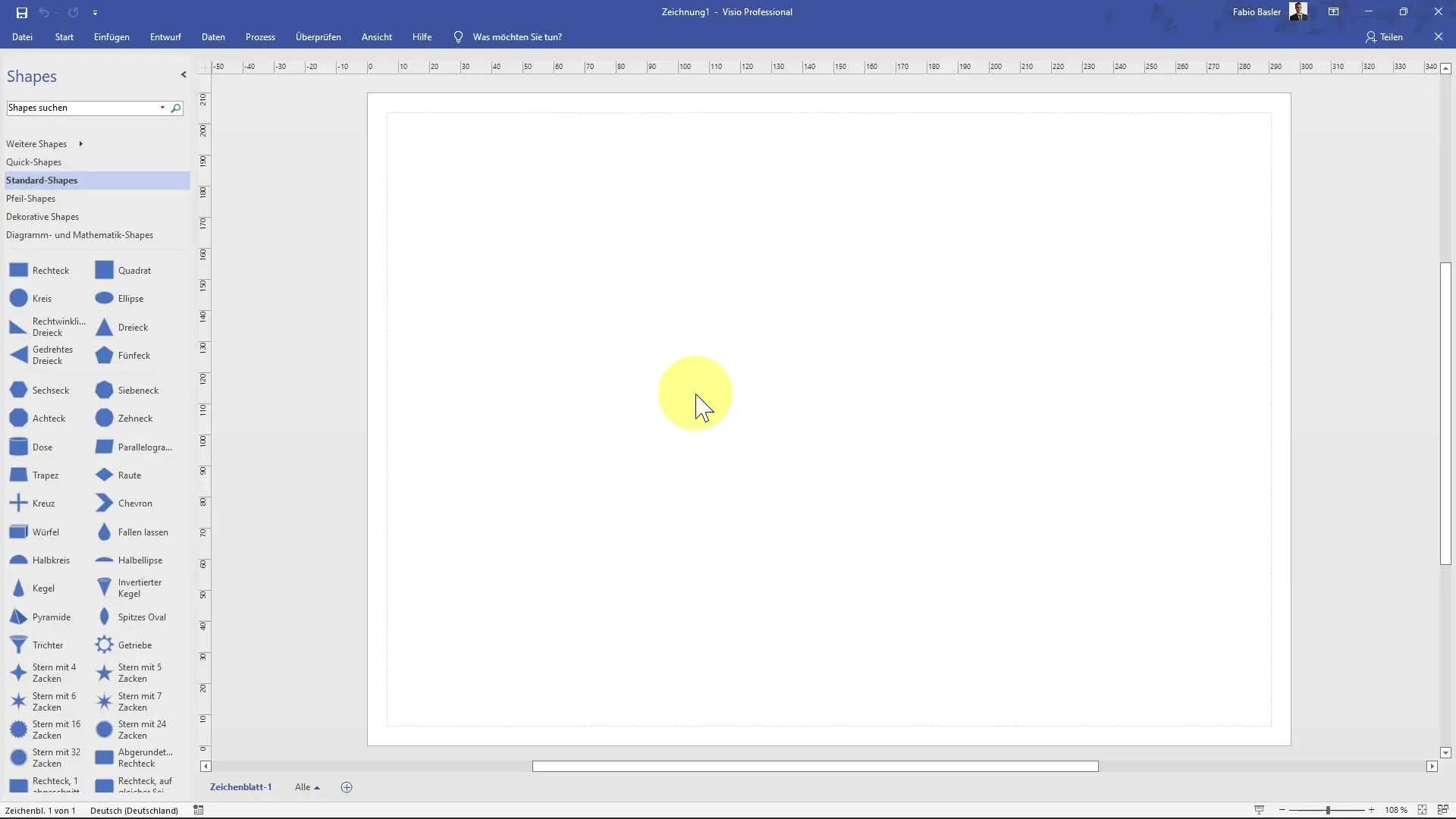
Стъпка 2: Добавяне на команди през лентата за бърз достъп
Цъкни върху малките стрелки до лентата за бърз достъп. Ще се отвори меню, в което бързо можеш да добавиш различни полезни команди. Тук можеш да намериш команди като "Нов" и "Отвори". Избери желаната команда, за да я добавиш към лентата.
Стъпка 3: Добавяне на потребителски команди
Ако искаш да добавиш конкретни команди, кликни върху символа за щракване в горната част на лентата и избери "Повече команди". Тук ще се отвори диалогов прозорец с преглед на всички налични команди в Visio.
Стъпка 4: Избор на желаните команди
В този диалогов прозорец можеш да намираш наличните команди и да достъпиш често използваните команди. Виждаш списък на командите, които се подхождат за твоето използване. Избери команда, която искаш да добавиш, и цъкни "Добавяне".
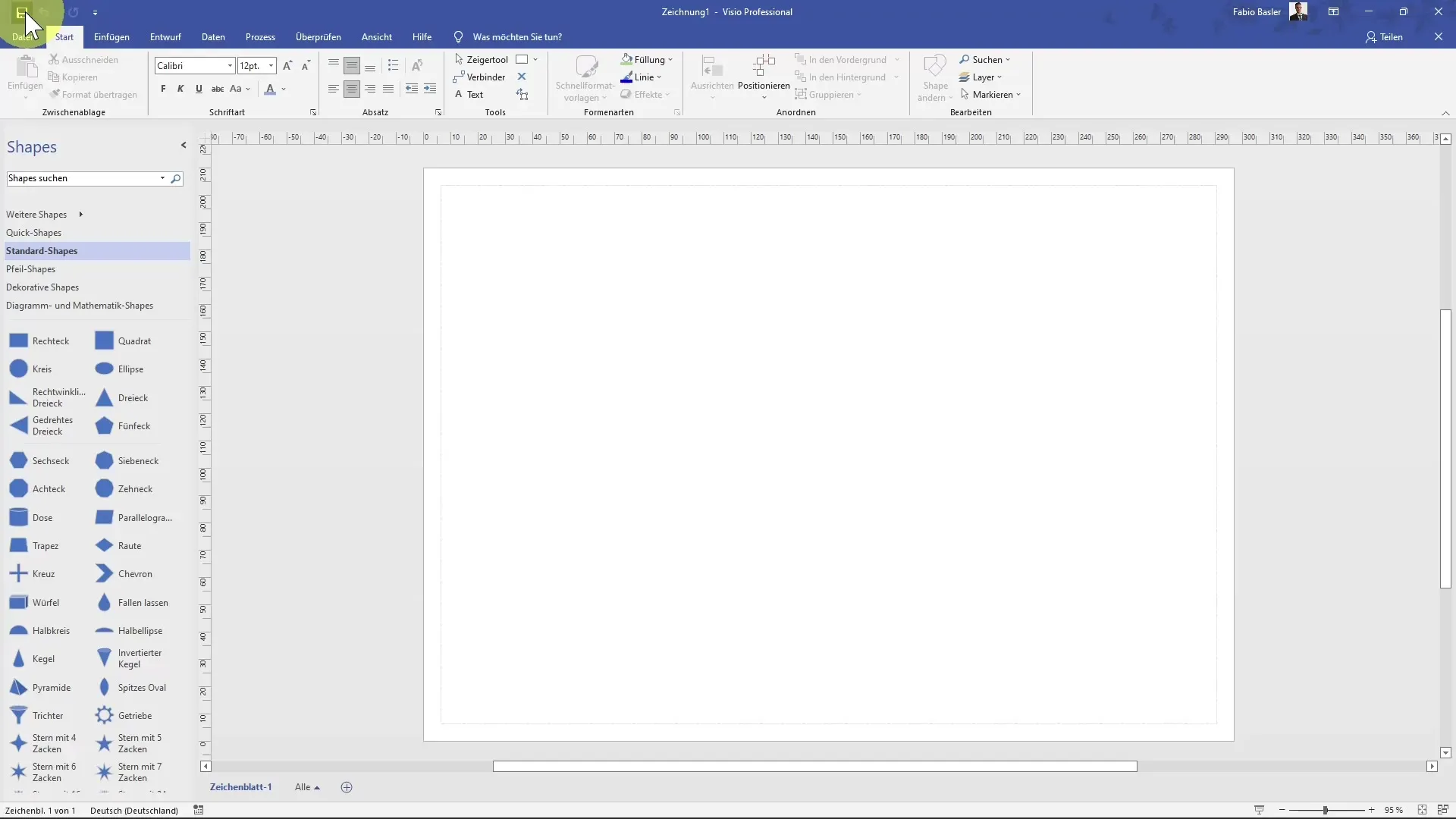
Стъпка 5: Избор на команди от различни раздели
За да направиш още приспособявания, погледни и разделите горе в менюто. Например, кликни върху раздела "Начало", за да видиш какви действия са налични там. Избери желана команда и я добави също на лентата за бърз достъп.
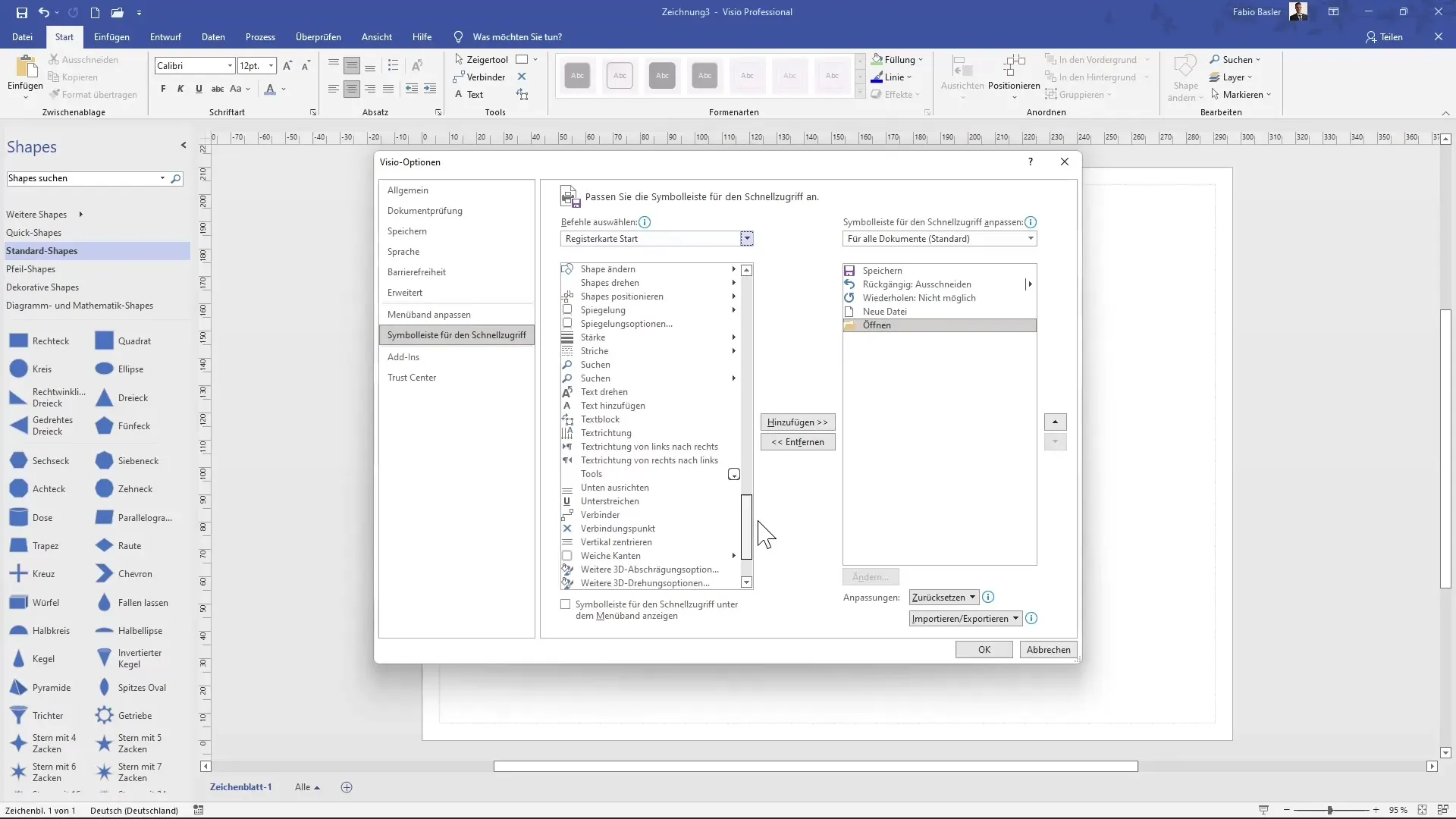
Стъпка 6: Приспособяване на позицията на бързия достъп
По подразбиране бързия достъп се показва над лентата с менюта, но можеш да го позиционираш и под нея. Щракни с десния бутон върху лентата за бърз достъп и избери опцията "Показване под лентата".
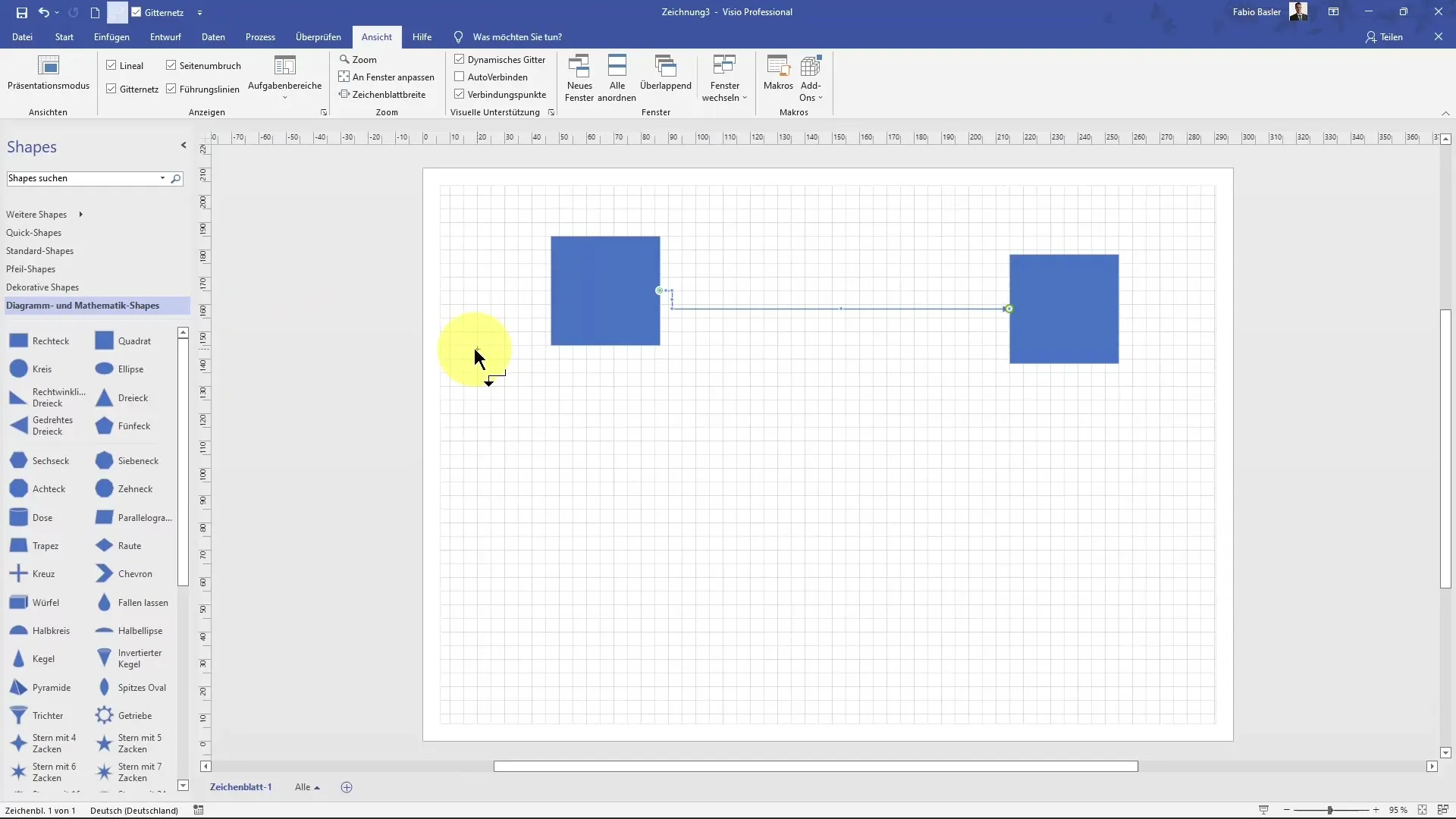
Стъпка 7: Запазване на промените
След като добавиш или премахнеш всички желани команди, кликни "ОК", за да запазиш промените. Това ще ти позволи разширено използване на приспособената лента за бърз достъп в ежедневната си работа.
Сборна информация
В това ръководство научи как можеш ефективно да приспособиш бързия достъп в MS Visio. Научи как по лесен начин можеш да добавиш и премахнеш команди и да промениш позицията на лентата за бърз достъп, за да работиш по-ефективно.
Често задавани въпроси
Защо трябва да приспособявам бързия достъп?Приспособяването на бързия достъп позволява бърз достъп до често използвани команди и повишава ефективността.
Как мога да добавя нови команди към лентата за бърз достъп?Цъкни на бутона със стрелка в лентата за бърз достъп и избери желаните команди от падащото меню или избери "Повече команди".
Мога ли да променя позицията на лентата за бърз достъп?Да, лентата за бърз достъп може да се показва както над лентата с менюта, така и под нея, според твоите предпочитания.
Кои са някои полезни команди, които трябва да добавя?Изборът зависи от твоя работен стил, типични команди са "Запазване", "Отмяна" и "Нов".
Как мога да премахна команди от лентата за бърз достъп?Цъкни с десния бутон върху командата в лентата за бърз достъп и избери "Премахни".


